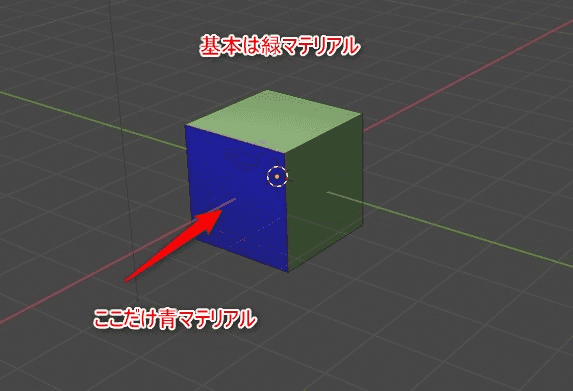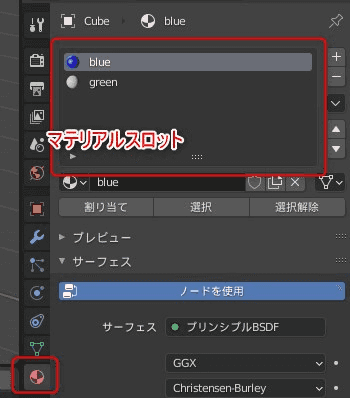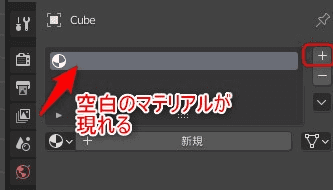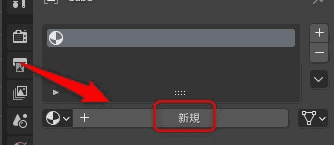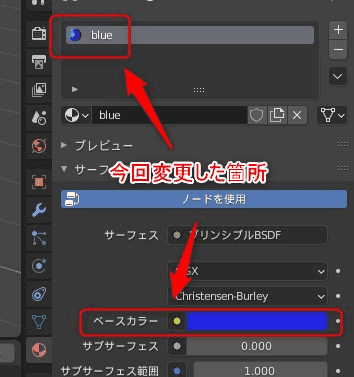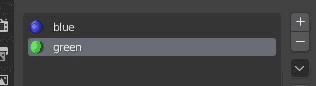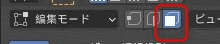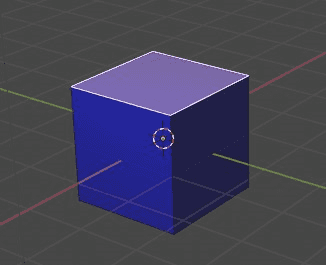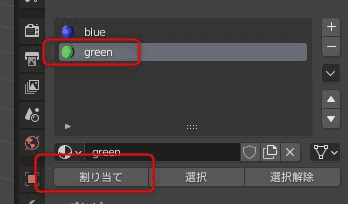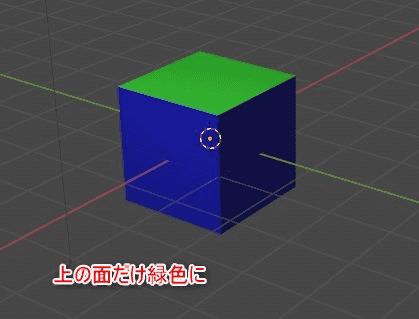2021-01-05
複数のマテリアルを一つのオブジェクトに設定【Blender 2.91】
Blenderでは面ごとに別々のマテリアルを付けることが可能。これにはマテリアルスロットを使う。
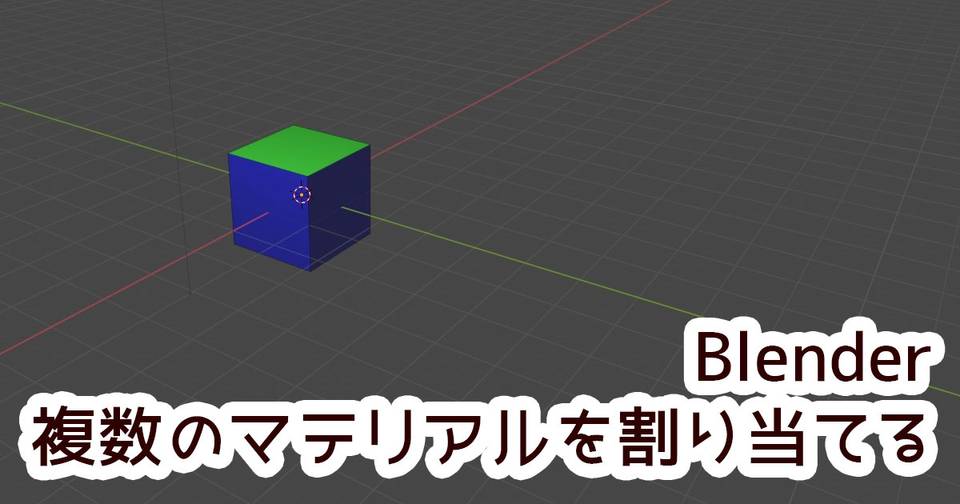
複数のマテリアルを割り当てる
例えば次のような例
一つの面だけ青色のマテリアルが割り当てられている。
これを解説する。
マテリアルスロットって?
この機能を利用するためにはマテリアルスロットを利用する。
マテリアルスロットは次のウィンドウ
マテリアルスロットに追加
まずはマテリアルを追加する
- +ボタンをクリック
- 新規ボタンをクリック
- マテリアルが追加されるので名前を付けて、マテリアルを設定
- オブジェクトが青色になる
- 同じ作業で緑色のマテリアルを追加する
- ここで新しくgreenを追加したが、オブジェクトの色は青のまま
複数のマテリアルを設定する
編集モードで作業しないと複数のマテリアルが割り当てられないのが初心者が引っかかるポイント。
tabキーで編集モードに移動する- 面選択にする
- マテリアルを変更したい面をクリック
- マテリアルスロットから別のマテリアルを選択
- 「割り当て」ボタンをクリック
- マテリアルが複数設定されたことを確認する
さいごに
一番使いそうな箇所に絞って解説した。
他にもボタンはあるが基本はこれだけでかなり自由度が上がるはずだ。
一度割り当てたマテリアルを変更する場合はマテリアルの共有に関する記事も参照していただければと思う。
この記事をシェア
謎の技術研究部 (謎技研)